下载源码
opencv_4.0.1
opencv_contrib_4.0.1
下载 CMake
解压
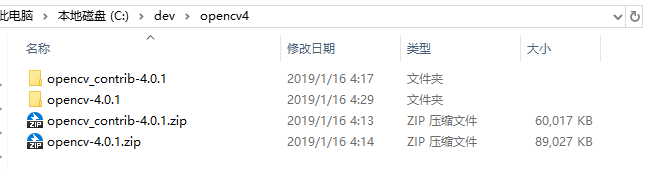
CMake GUI

- source code : opencv源码目录
- build the binaries : build 目录(在source目录下新建一个build文件夹)
- 运行configure

- 勾选BUILD_opencv_world

- 配置OPENCV_EXTRA_MODULES_PATH,[opencv_contrib]/modules
- 运行configure
- 运行generate
vs编译

- Debug x64
ALL BUILD->设为启动项目->重新生成
INSTALL->设为启动项目->重新生成

debug失败一个 是因为我电脑里没有python的debug库 - Release x64
ALL BUILD->设为启动项目->重新生成
INSTALL->设为启动项目->重新生成






















 314
314











 被折叠的 条评论
为什么被折叠?
被折叠的 条评论
为什么被折叠?








